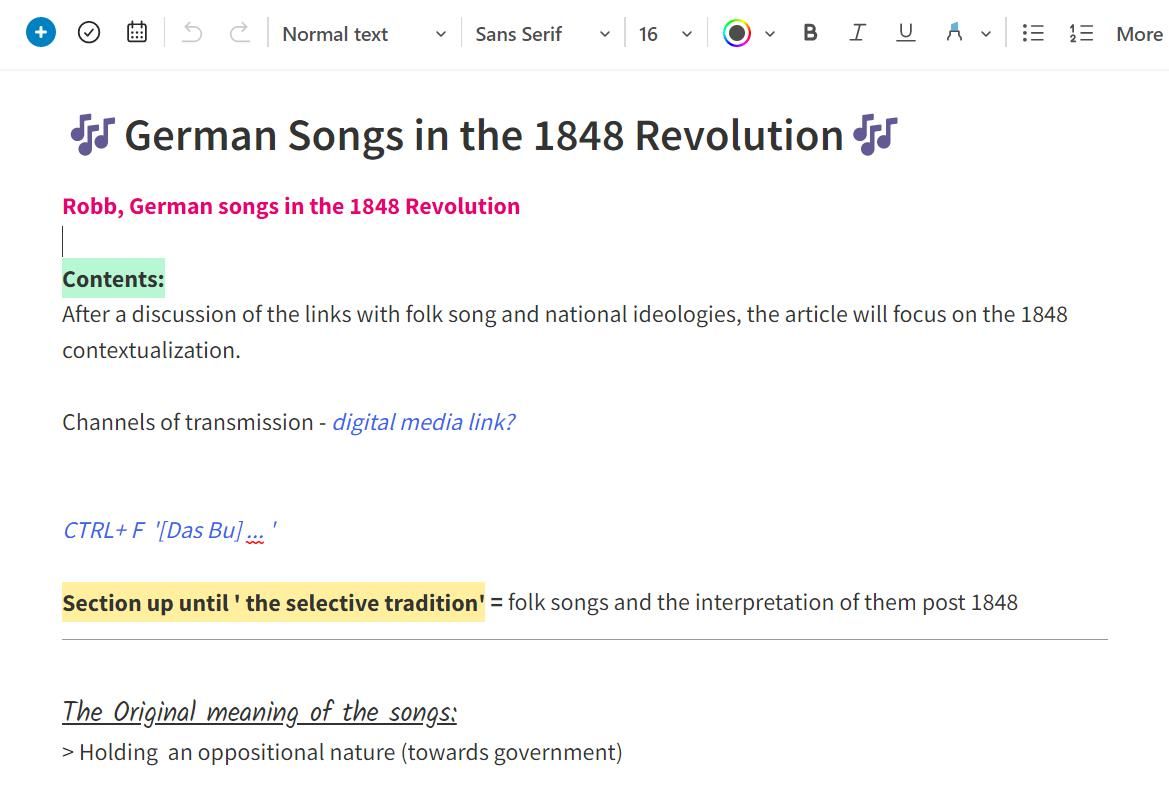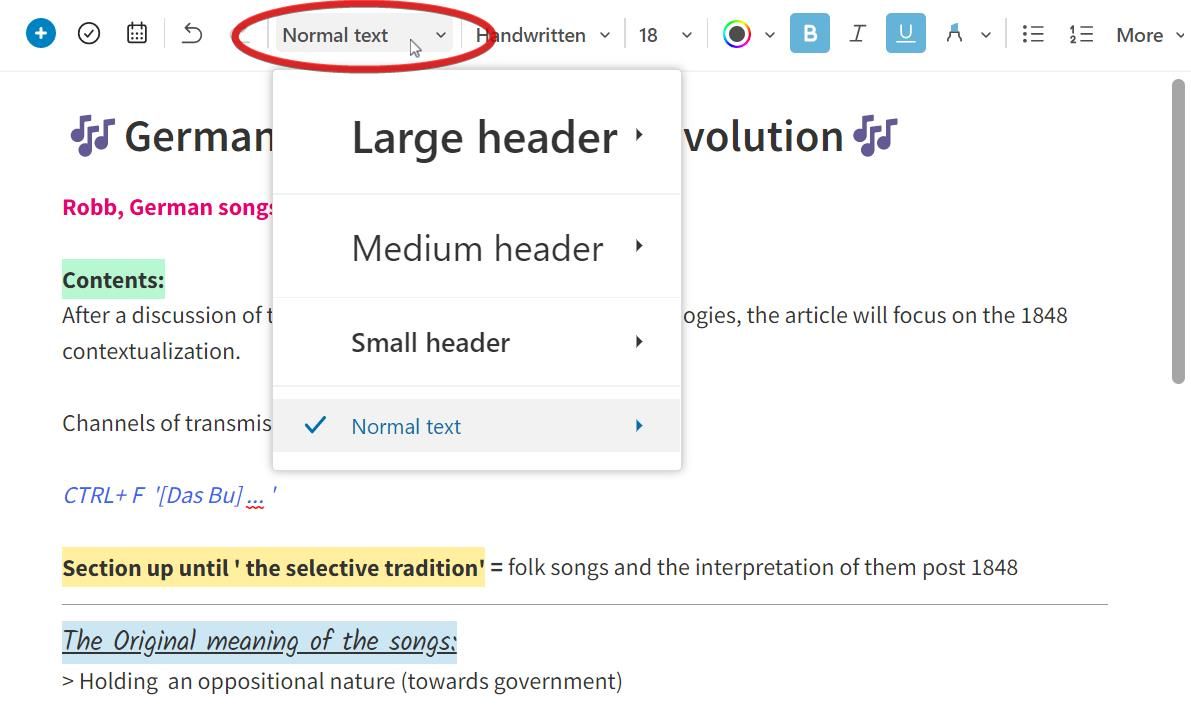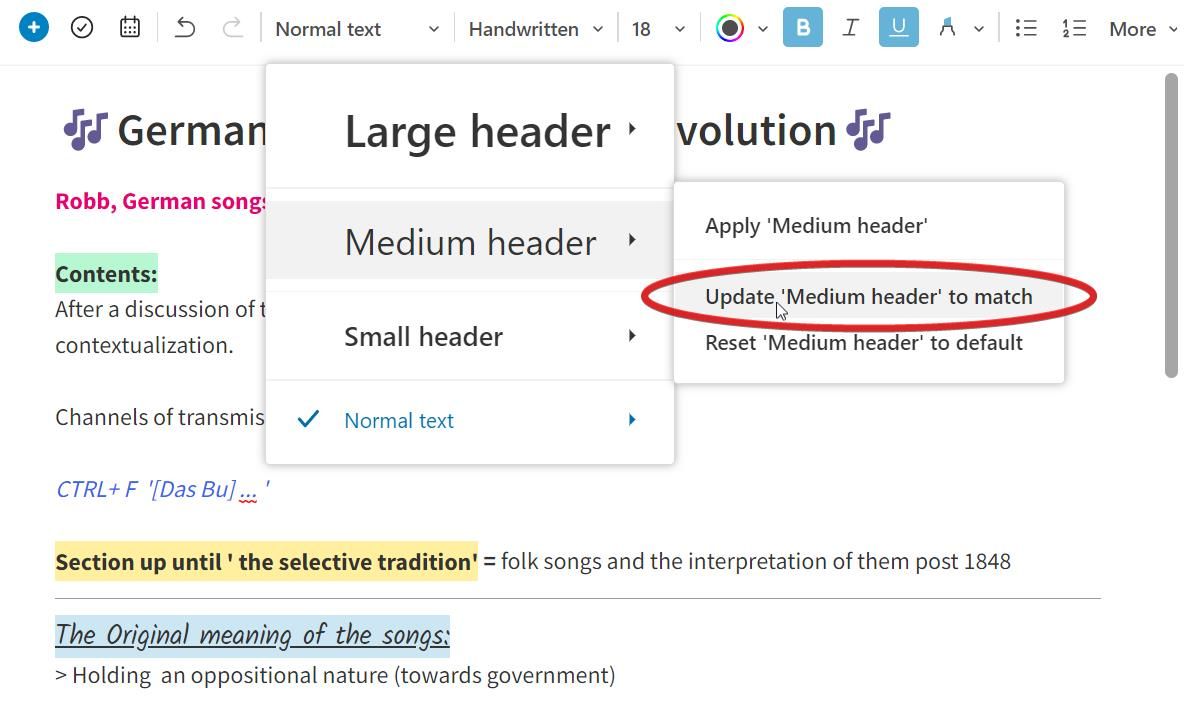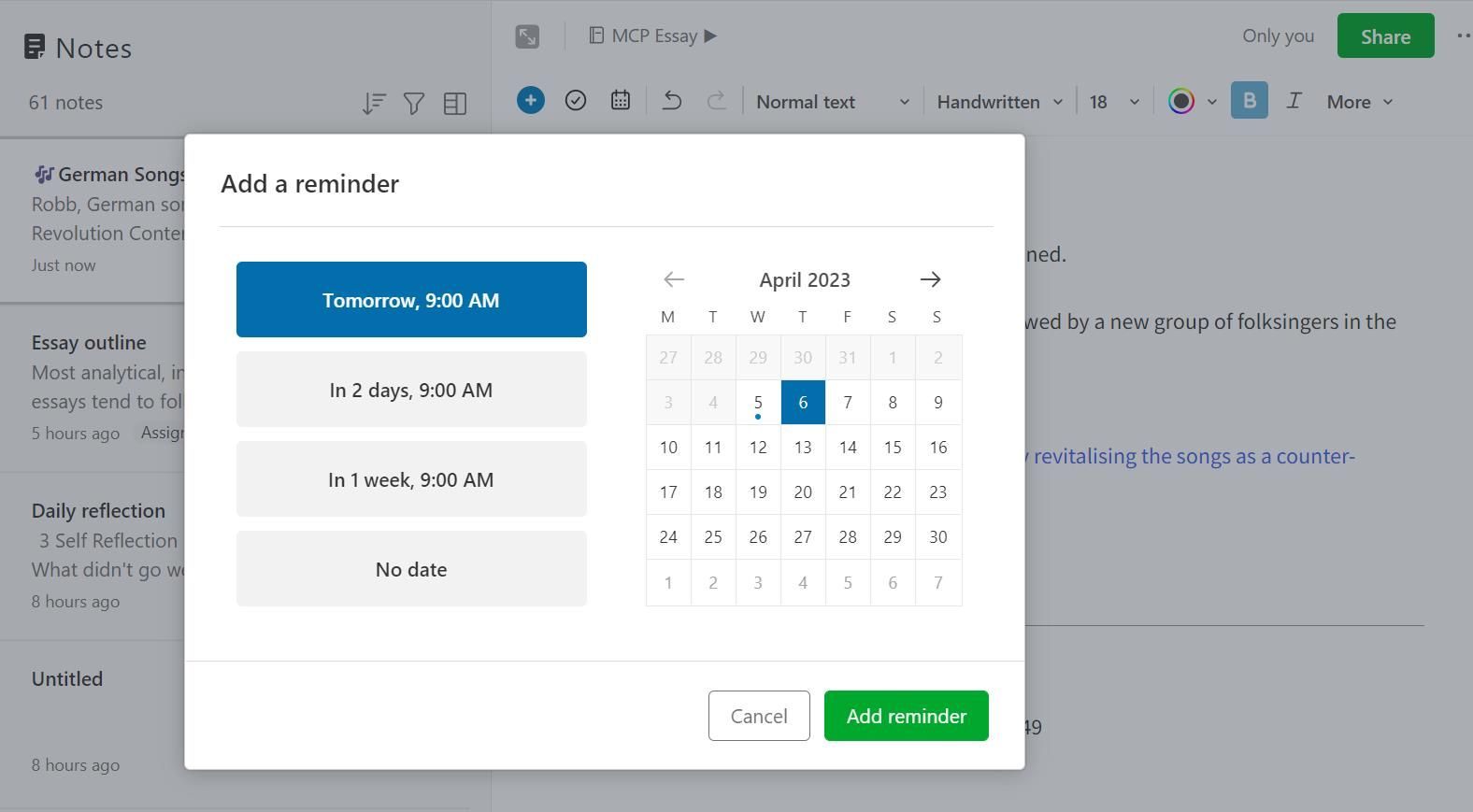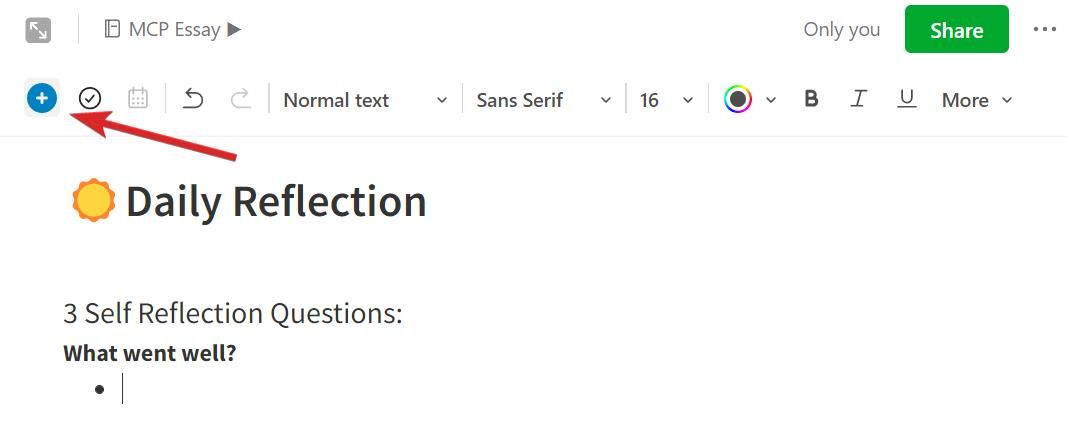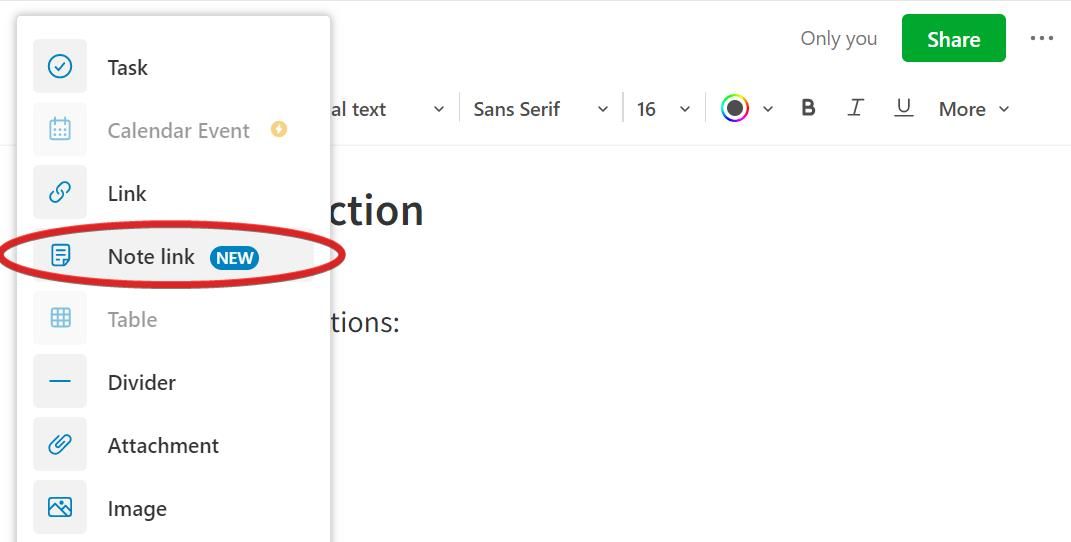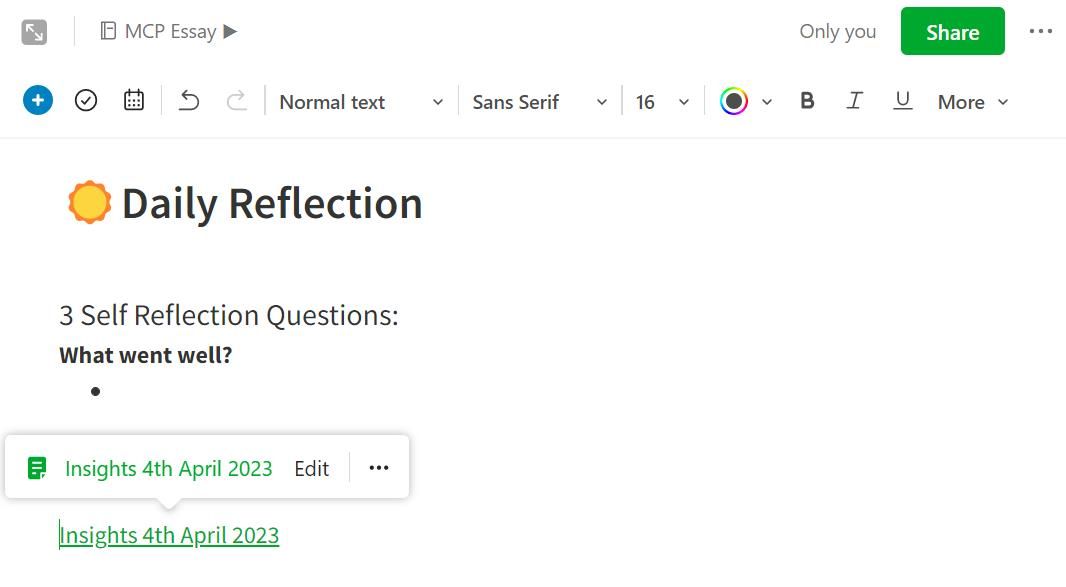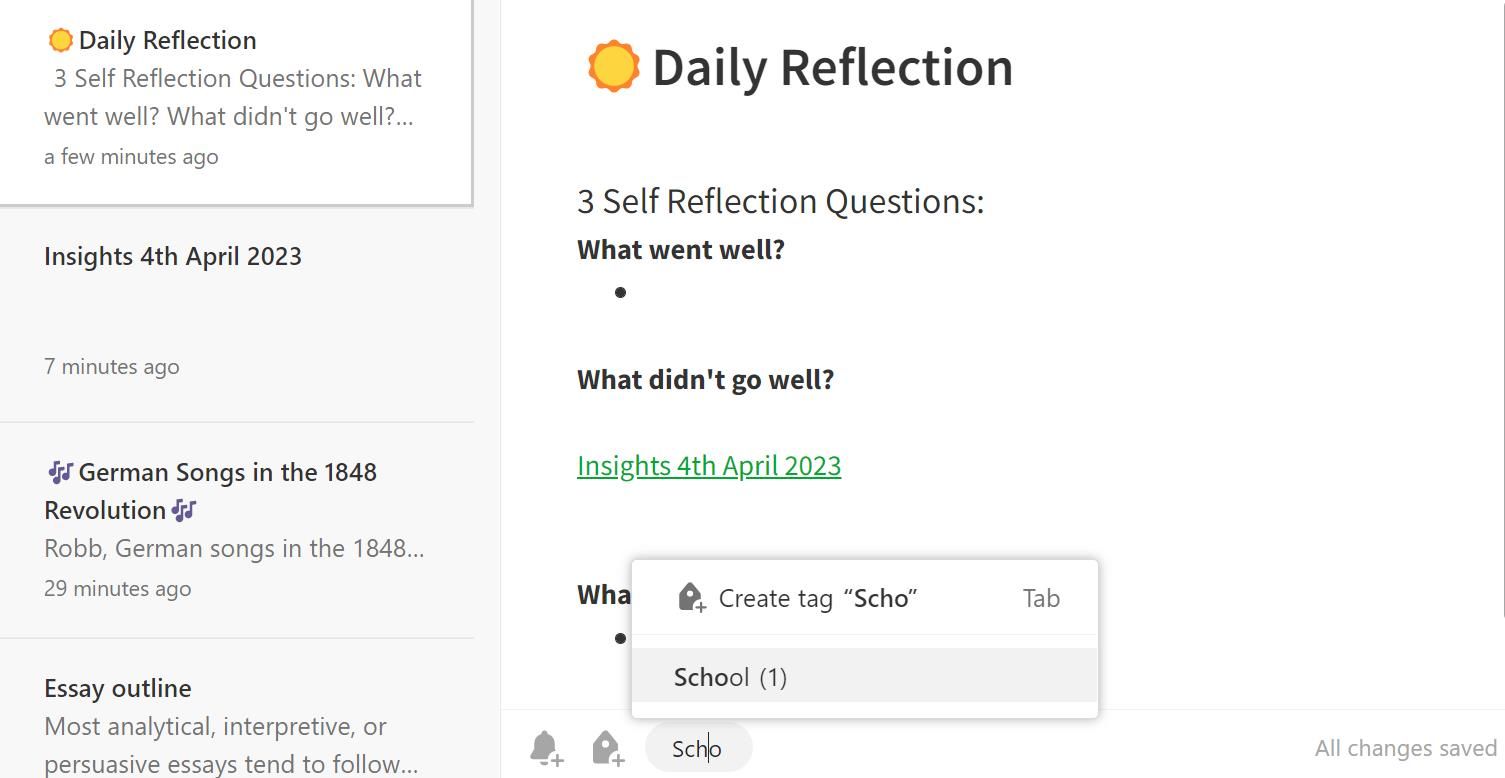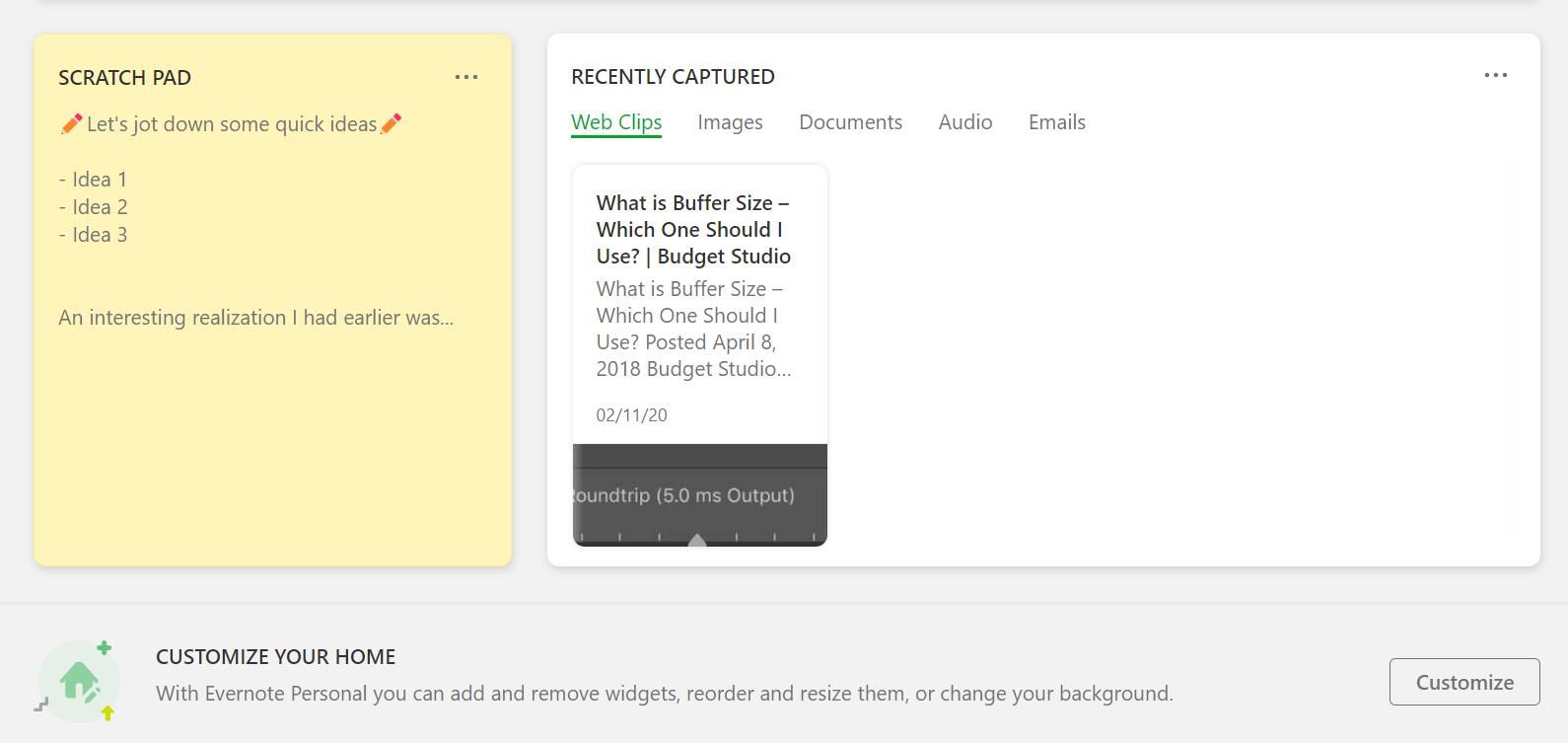6 Trik untuk Mendapatkan Hasil Maksimal dari Evernote

Table of content:
Jika Anda muak dengan keterbatasan aplikasi pencatat Anda saat ini dan sedang mencari cara baru dan lebih baik untuk menyimpan dan mengatur ide Anda, Evernote jelas merupakan aplikasi untuk dipertimbangkan.
Evernote telah berkembang pesat sejak rilis pertamanya lebih dari 10 tahun yang lalu. Jika Anda pernah menggunakan Evernote sebelumnya, kemungkinan ada banyak fitur baru yang menunggu untuk Anda jelajahi. Artikel ini akan membahas beberapa fitur Evernote yang kurang dikenal untuk memaksimalkan produktivitas Anda. Berikut adalah enam cara untuk mendapatkan hasil maksimal dari Evernote, apakah Anda menggunakannya untuk bekerja atau belajar.
1. Manfaatkan Fitur Rich Text Editor
Editor teks kaya Evernote hadir dengan beberapa alat kreatif dan opsi pemformatan. Jika diterapkan dengan cara tertentu, alat ini dapat sangat bermanfaat bagi produktivitas Anda.
Fitur ini dapat ditemukan di pita pemformatan di bagian atas jendela pengeditan. Anda akan menemukan opsi dasar seperti huruf tebal, miring, dan garis bawah, tetapi yang lebih mengesankan adalah kemampuan untuk mengubah font, ukuran, dan warna teks yang dipilih, yang tidak sering terlihat di editor teks modern.
Kotak centang adalah fitur berguna lainnya untuk ditambahkan ke catatan Anda. Anda dapat menyisipkan kotak centang dengan cepat menggunakan pintasan keyboard Ctrl + Shift + C. Alternatifnya, Anda bisa mengetik [] untuk kotak centang yang tidak lengkap dan [x] untuk kotak centang yang dicentang. Ini berfungsi sebagai metode manajemen tugas super cepat untuk mengelola tugas Anda saat Anda bekerja.
2. Atur Gaya Catatan Anda Secara Efektif
Memformat halaman di Evernote itu sederhana. Dengan halaman catatan yang teratur dan rapi, Anda akan dapat menemukan informasi penting lebih cepat dan bekerja jauh lebih efisien. Salah satu fitur unik Evernote adalah kemampuan untuk mengatur ukuran khusus untuk header besar, sedang, dan kecil. Untuk mengubah ukuran tajuk:
- Pilih teks dengan ukuran yang diinginkan.
- Klik pada dropdown berlabel Teks biasa.
- Arahkan kursor ke ukuran tajuk yang ingin Anda ubah, dan pilih Perbarui ‘ukuran tajuk’ agar sesuai.
Anda dapat menyorot teks dengan cepat menggunakan pintasan keyboard Ctrl + Shift + H. Ada beberapa warna penyorot untuk dipilih yang terletak di sebelah alat garis bawah. Dengan menggunakan fitur ini, Anda dapat memilih warna tertentu untuk mewakili berbagai hal. Misalnya, Anda dapat menggunakan satu warna untuk menonjolkan ide-ide penting, dan warna lain untuk menyorot informasi yang masih perlu Anda ketahui lebih lanjut.
Opsi pemformatan Evernote menawarkan kedalaman luar biasa yang akan menghemat waktu Anda di tempat kerja atau saat belajar. Anda juga dapat menggunakan opsi ini untuk mereplikasi banyak fitur desain profesional di Microsoft Word.
3. Tambahkan Pengingat ke Catatan Anda
Menulis sesuatu sangat bagus untuk ingatan jangka pendek Anda. Namun tantangan bagi banyak orang adalah mengingat hal-hal dalam jangka panjang. Pengingat menghilangkan kebutuhan untuk mengingat semua yang ada di daftar tugas Anda. Hal hebat dengan Evernote adalah Anda dapat mengatur pengingat untuk seluruh halaman catatan.
Anda dapat menggunakan ini untuk meninjau informasi di kemudian hari, tahap yang lebih relevan, atau menekankan catatan terpenting Anda. Untuk menambahkan pengingat ke catatan, arahkan ke sudut kiri bawah jendela pengeditan dan klik ikon lonceng kecil. Dari sini, Anda dapat memilih tanggal dan waktu untuk pengingat. Anda dapat mengklik ikon lonceng lagi untuk mengedit atau menghapus pengingat.
4. Gunakan Tautan Catatan untuk Menghubungkan Ide Anda
Salah satu fitur Evernote yang hilang yang terlihat di aplikasi lain adalah kemampuan untuk menghubungkan catatan Anda menggunakan referensi halaman. Tapi sekarang, menggunakan Catatan Link, Anda dapat dengan mudah menghubungkan pemikiran dan ide Anda. Ini akan membantu meningkatkan pemahaman Anda lebih cepat sambil menghilangkan kebutuhan untuk mencari ide-ide tertentu.
Prinsipnya bekerja dengan cara yang sama seperti menautkan halaman di Notion. Untuk menambahkan tautan halaman:
- Klik ikon plus kecil (+) di sudut kiri atas antarmuka pengeditan.
- Dari daftar opsi, pilih Tautan catatan.
- Sekarang pilih lokasi catatan yang ingin Anda tautkan dan tekan Menyisipkan.
Ini menyisipkan hyperlink yang secara otomatis akan mengarahkan Anda ke halaman catatan yang direferensikan saat diklik. Jika Anda ingin kembali ke halaman awal dengan cepat, Anda dapat menggunakan pintasan keyboard Alt + Panah Kiri.
Untuk mengubah tampilan tautan catatan, arahkan kursor ke atas tautan dan pilih Lebih banyak pilihan (tiga titik). Itu Pratinjau Opsi ini sangat praktis, memungkinkan Anda melihat sekilas halaman yang direferensikan tanpa harus membukanya.
Tag adalah cara yang sangat berguna untuk menemukan catatan Anda dengan cepat. Evernote memberikan kedalaman tambahan untuk mengatur catatan Anda dengan tag dan sub-tagnya.
Anda dapat menambahkan tag dengan menekan F3 atau dengan mengetik di bagian bawah jendela pengeditan. Anda dapat melihat semua tag di panel samping di sisi kiri antarmuka pengeditan. Di sini, Anda juga dapat membuat sub-tag untuk membuat hierarki bersarang. Cukup klik kanan pada tag dan pilih Buat sub-tag di…
Tag adalah cara unik lainnya untuk menghubungkan ide-ide Anda dan menemukan informasi dengan cepat. Untuk menemukan konten dengan cepat, ada opsi filter yang dapat diakses di Catatan tab atau buku catatan apa pun. Pilih Tambahkan filter. Kemudian, Anda dapat menyaring hasil pencarian dengan memilih tag tertentu. Ada juga filter berbasis waktu seperti 30 hari terakhir.
Tip tambahan yang dapat Anda gunakan: dengan memberi catatan Anda lebih dari satu tag, Anda akan membuat pencarian dan pemfilteran catatan menjadi mudah—Anda tidak perlu bergantung pada satu tag untuk menghasilkan halaman yang ingin Anda temukan.
6. Ambil Ide Cepat di Scratch Pad
Pad awal Evernote adalah fitur untuk mencatat ide dengan cepat tanpa harus membuka aplikasi secara penuh. Ini berguna untuk setiap percikan inspirasi yang mungkin Anda miliki saat menjalani hari Anda, dan ini menghemat upaya memuat aplikasi pencatat yang rumit.
Anda dapat mengakses pad awal di ikon baki di bilah tugas Windows—cukup klik ikon bilah tugas Evernote untuk membuka jendela kecil dan membuat catatan singkat.
Antarmuka minimal jendela scratch pad hanya menyertakan fitur yang diperlukan, sehingga Anda dapat sepenuhnya fokus pada tulisan Anda. Anda dapat beralih akun, merekam layar, atau mengonversi papan tulis menjadi catatan menggunakan pintasan keyboard Ctrl + Shift + N.
Buat Catatan Lebih Baik Menggunakan Trik Evernote Ini
Evernote menawarkan banyak cara untuk menyimpan catatan Anda secara efektif, sehingga Anda dapat dengan mudah mengakses ide Anda. Jika Anda seorang pencatat yang rajin, akan sulit untuk menemukan informasi yang relevan saat Anda membutuhkannya. Dengan menggunakan tips ini, Anda akan tetap mengetahui pengetahuan Anda dan dapat tumbuh dengan mudah dalam apa pun yang sedang Anda kerjakan. Jelajahi fitur ini untuk menyempurnakan alur kerja Anda dan tetap teratur.